Revit教程:轻松掌握建筑设计利器
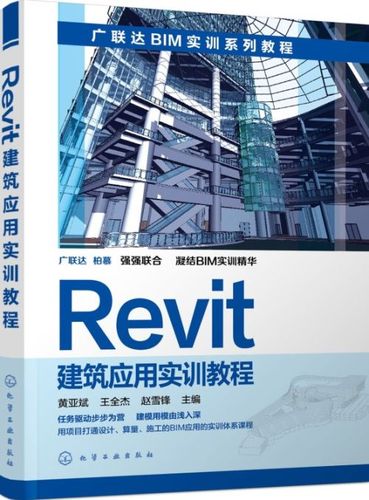
引言:
Revit是一款由美国Autodesk公司开发的BIM(Building Information Modeling)建筑信息模型软件,它提供了一套完整的设计、构建和维护建筑项目的工具。Revit以其强大的建模功能和多样化的设计工具而闻名,并被广泛应用于建筑、结构、机电等领域。本文将详细介绍Revit的基本使用方法和一些高级技巧,帮助读者轻松掌握这一建筑设计利器。
一、Revit基础知识
1.1 界面介绍
Revit的界面由菜单栏、工具栏、项目浏览器、模型区域和属性编辑器等组成。菜单栏提供了各种命令和工具的选项,工具栏中包含了常用的快捷工具,项目浏览器用于浏览和管理项目的各个部分,模型区域是设计模型的绘制区域,属性编辑器用于编辑选定对象的属性。
1.2 基本操作
Revit的基本操作包括选择、绘制、编辑和删除等操作。选择对象可以使用鼠标单击或框选的方式进行,绘制对象可以通过绘图命令和直接绘制进行,编辑对象可以使用移动、旋转、缩放和拉伸等命令进行,删除对象可以使用删除命令或按键盘上的Delete键。
1.3 视图控制
Revit提供了多种视图模式,包括平面视图、立面视图、剖面视图和3D视图等,用户可以根据需要进行切换。在视图中,可以进行放大、缩小、旋转和平移等操作,以便更好地查看和编辑模型。
二、Revit建模技巧
2.1 创建墙体
在Revit中,可以使用绘制墙体命令或绘制线命令来创建墙体。绘制墙体命令可以通过指定开始点和结束点来创建直线墙,也可以通过指定终点和长度来创建直线墙。绘制线命令可以通过指定多个点来创建复杂形状的墙体。
2.2 创建楼板
Revit中的楼板可以使用绘制楼板命令或绘制线命令来创建。绘制楼板命令可以通过指定边界线或多边形来创建楼板,绘制线命令可以通过指定多个点来创建复杂形状的楼板。
2.3 创建屋顶
Revit中的屋顶可以使用绘制屋顶命令或绘制线命令来创建。绘制屋顶命令可以通过指定边界线或多边形来创建屋顶,绘制线命令可以通过指定多个点来创建复杂形状的屋顶。
2.4 创建窗户和门
Revit中的窗户和门可以使用绘制窗户和门命令来创建。在绘制窗户和门时,可以选择不同的类型和样式,也可以根据需要进行尺寸调整和位置调整。
2.5 创建家具和装饰品
Revit中的家具和装饰品可以使用模型组件库中的对象来创建。用户可以从库中选择需要的对象,然后将其拖放到模型中,以便进行布置和调整。
三、Revit高级技巧
3.1 使用族编辑器
Revit中的族编辑器可以用于创建自定义的建筑元素。用户可以通过族编辑器来创建自定义的墙体、楼板、屋顶、窗户、门等对象,从而满足特定的设计需求。
3.2 使用参数控制
Revit中的参数控制可以用于调整对象的尺寸、位置和属性等。用户可以通过参数控制来实现对象的自动调整和批量修改,提高设计效率和准确性。
3.3 使用视图过滤器
Revit中的视图过滤器可以用于过滤和显示指定类型的对象。用户可以通过视图过滤器来隐藏不需要显示的对象,或者显示某种特定类型的对象,以便更好地查看和编辑模型。
3.4 使用共享参数
Revit中的共享参数可以用于实现不同项目之间的数据共享。用户可以根据需要定义共享参数,并将其应用于不同的对象和项目中,从而实现数据的统一管理和使用。
结论:

Revit作为一款专业的建筑设计软件,具有强大的建模和分析功能,可以帮助设计师快速高效地完成设计任务。通过本文的介绍,读者可以了解到Revit的基本使用方法和一些高级技巧,为日后的实际设计工作提供参考和指导。希望读者能够深入学习和应用Revit,在建筑设计领域取得更好的成就。
BIM技术是未来的趋势,学习、了解掌握更多BIM前言技术是大势所趋,欢迎更多BIMer加入BIM中文网大家庭(http://www.wanbim.com),一起共同探讨学习BIM技术,了解BIM应用!
相关培训